音声を記録するならボイスレコーダーが一般的ですが、毎回会議の議事録を作成している方、講義や打ち合わせを音声でメモを取っている方も多いことでしょう。録音データをもとに何度も繰り返し再生してテキスト化するには多くの時間と面倒な作業を強いられます。そんな面倒だった録音データの文字起こしを自動で行ってくれるアイテムがソースネクスト社から発売されている Automemo S です。
この Automemo S の最大の特徴は「ボイスレコーダー専用機」という点でしょう。
一見するとスマホにアプリを入れたほうが邪魔にならず便利なのでは?と思うかも知れません。ですが想像してみてください「セミナーや講義で板書(の写真)を取りながら録音」「スマホで調べ物をしながら録音」といった状況下を。講義、セミナーあるいは会議などは1時間~2時間と長時間になるのでいずれもスマホに掛かる負担(発熱による機能低下やバッテリー残量)は大きいですし、何よりスマホを使いながらということはスマホ内蔵のマイクがあちらこちらに向き集音(録音)が安定しません。その点、Automemo S であれば本体を話者に向けておけば自動で音声をクラウドにアップ、さらには文字起こしまで処理が可能なのでスマホ+アプリより遥かに使い勝手が優れていると言えるのではないでしょうか。
今回はこのオートメモS(Automemo S)をレビューしていくことにします。
外観・スペック
外観
スペックについては下記の仕様表を見ていただくとして、まずは外観を見てみましょう。
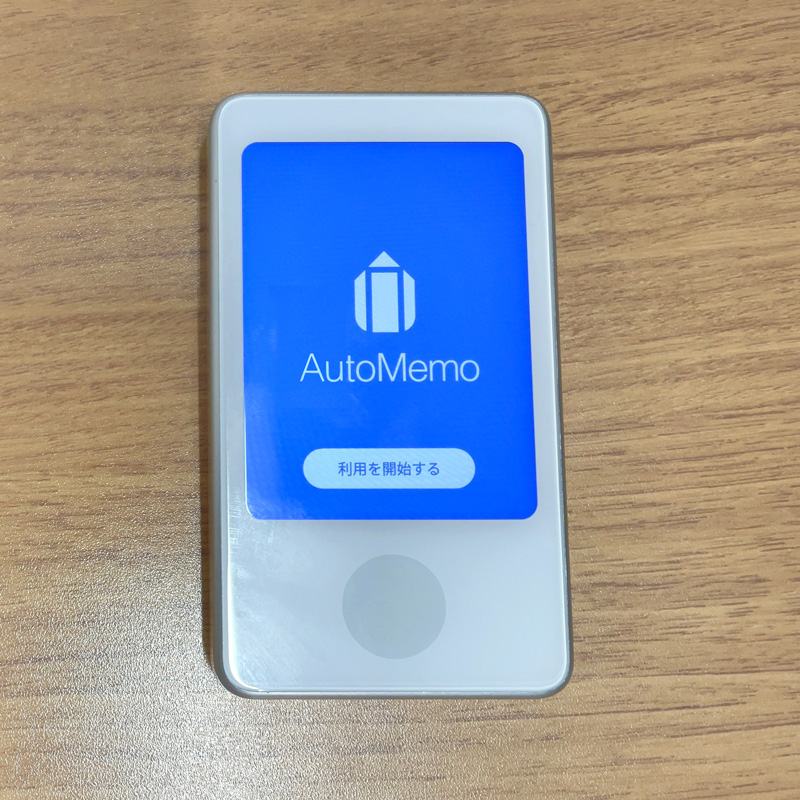
正面下部にタッチボタンがある

主に電源とウェイクアップに用いる

左から順に イヤホン / USB-C / マイク

メッシュ内にスピーカーとマイクを内蔵

※多少の計測誤差はご容赦ください

※画像はボタン部分を除いた計測結果

サイズ感は厚みこそスマホ並みにあるものの、縦横のサイズはクレジットカードや免許証、Suicaカード等とほぼ同等で、手にすっぽりと収まるサイズです。質量は88gと軽く、長時間持ち歩いても不快になるようなことはありません。サイドの物理ボタン1つを除きほぼフラットなのでポケットに入れておいても引っかかったりすることはなさそう。サイズ感、重量感、デザイン、カラーリング、画面サイズ、ボタン配置など一見すると一昔前の MP3 プレイヤーのようですね。
充電は USB Type-C ポートにより行われます。Type-A to Type-C ケーブルおよび USB 給電アダプター(Type-A DC5.0V 1.0A 5.0W)が同梱されているので別途用意する必要はありません。

製品スペック
| 本体サイズ 高さ×幅×厚さ |
92×54×12mm |
| 本体重量 | 約88g |
| メモリ(ROM) | 16GB |
| メモリ(RAM) | 1GB |
| ディスプレイ | 2.83インチ / 480×640px / タッチパネル |
| 電池 | 種類:リチウムイオン電池 容量:1800mAh 定格電圧:3.85V |
| 電池持続時間(待受) | 120時間 |
| 電池持続時間(録音) | 16時間 |
| 動作保証温度 | 0℃~40℃(結露しないこと) |
| 保存温度 | -20℃~45℃(結露しないこと) |
| 外部接続 | Wi-Fi: IEEE802.11a/b/g/n 2.4GHz:1~13ch 5GHz:5.2GHz、5.3GHz、5.6GHz Bluetooth®:4.2BLE 外部デバイス 充電端子:USB Type-C 入力端子:3.5mm/3極マイクジャック 出力端子:3.5mm/4極イヤフォンジャック(マイク利用不可) |
| 録音ファイルフォーマット | flac |
| サンプリング周波数 | 16000Hz |
| 量子化ビット数 | 16bit |
| 型番 | AMSWH |
外部接続
ここで注目するのは Bluetooth に対応していることです。本機の Bluetooth は主にイヤホンやマイクをペアリングして利用するものになりますが、購入時は Bluetooth の利用設定がオフになっているのでソフトウェアのアップデートを実行して Bluetooth 機能を有効にする必要があります。
ソフトウェアのアップデートが必要
オートメモS(AutoMemo S)には 3.5mm 3極のミニジャックがあるので外部入力にも対応しています。別売の AutoMemo専用オーディオケーブル ATM-AUD を用いることで図のような構成が可能です。
使用事例としては
「リモート会議などで PCやスマートフォンに接続し、イヤホンで音声をモニタリングしながら録音する」といった使い方ができます。
PCリモート会議中でも録音可能
利用料金
失念してしまう前に本機の利用には文字起こしのための料金がかかる点について言及しておきます。
ここで言及する「料金」とは、あくまでも文字起こしのためのクラウドサービスの対価で、下記に価格表(2023年9月現在)を掲載しておきますが昨今主流の「サブスクで使い放題」ではなく「時間」という概念のもと 消費期限付き従量課金 的な位置づけとなっています。
文字起こしサービス 料金プラン
月額プラン、年額プランおよび、時間チャージをご利用いただけます。
無料のお試しプランでは、毎月1時間までテキスト化できます。
| お試しプラン | 月額プラン 自動更新 |
おすすめ年額プラン 自動更新 |
100時間チャージ 買い切り |
|
|---|---|---|---|---|
| 料金 | 無料 | 1,480円 /月 | 12,800円 /年 | 14,000円 |
| 文字起こし 時間 |
1時間/月 | 30時間/月 翌月への繰越しは できません |
30時間/月 翌月への繰越しは できません |
100時間 1年有効 期限内であれば 翌月へ繰り越せます |
| お支払い 方法 |
ー | オートメモ Appでのお支払い:App Store、Google Playから オートメモ Home/Sでのお支払い:クレジットカード 「100時間チャージ」のみ、請求書払いもご利用いただけます。 |
||
音声の録音、録音データの再生は無料です。
自動更新の途中解約による返金、チャージ購入後の返金はいたしかねますのでご注意ください。
上記の料金を払えば使えるのですが、忘れてはならない重要な点として「本機には LTE などの通信機能が搭載されておらず、社内や自宅、あるいはテザリングなどなんらかの Wi-Fiによりインターネットに接続している必要がある」ということです。社内・校内であれば Wi-Fi 環境を利用できるかもしれませんが、外出先では大抵の方はスマホによるテザリング、モバイル Wi-Fi による通信を利用することになるでしょう。それほど通信容量を消費しないとは言うものの、MVNOなどで 3GB未満の小容量プランを契約している場合はパケットの上限に注意を払ったほうが良さそうです。
実際に使ってみた
まずは準備と設定
早速開封して設定を……。
と、その前に、本機はアプリを連携させる必要があるのでそちらの設定を実施していきます。
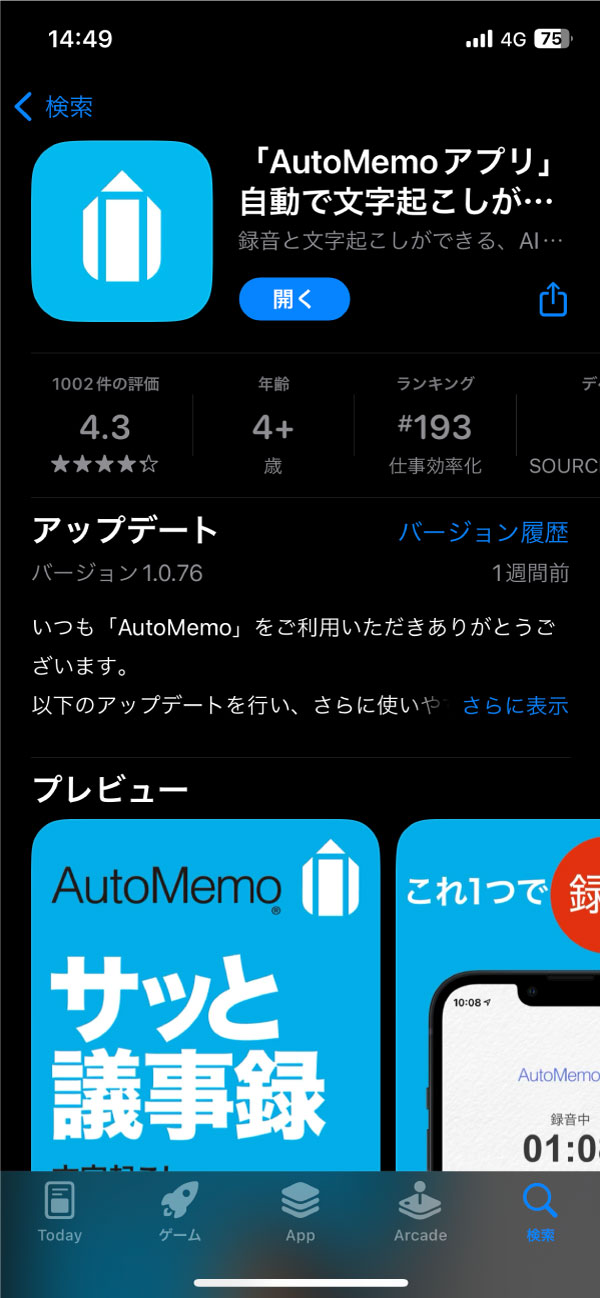
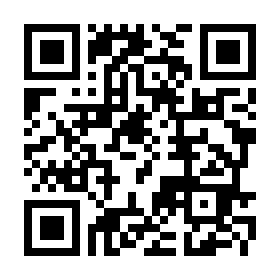
iPhoneなどの Apple端末では AppStore、Android端末では Google Play でAutoMemoアプリ をインストールします。
※アプリのダウンロードは無料です。
アプリの説明を読むとこの AutoMemo アプリさえあればスマホでの利用ができるので極端な話、「AutoMemo本体要らないんじゃ……?」と思い実際に試してみました。……が、ボイスメモを利用している時にスマホで調べ物とかできない、バッテリー持たないなどスマホの利用が著しく制限されてしまうため結局は専用機に勝るものは無しという結論に。もちろん使い方次第で人によって意見が異なるのは言うまでもありませんけど。
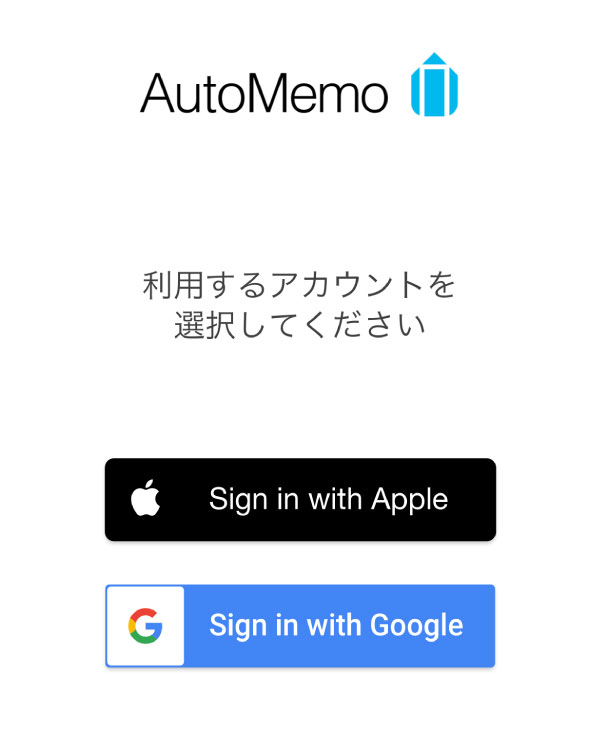
本機および AutoMemo アプリの利用には Apple あるいは Google のアカウントによる登録が必要になります。登録したからと言っても課金しなければ料金は発生しないのと最初の1時間分(30日有効)は無料なので先に進んでいきましょう。iPhone をご利用の方は Apple IDを、Androidをご利用の場合はGoogleと連携させれば良いと思います。筆者は iPhone を利用しているので Apple ID での登録とします。
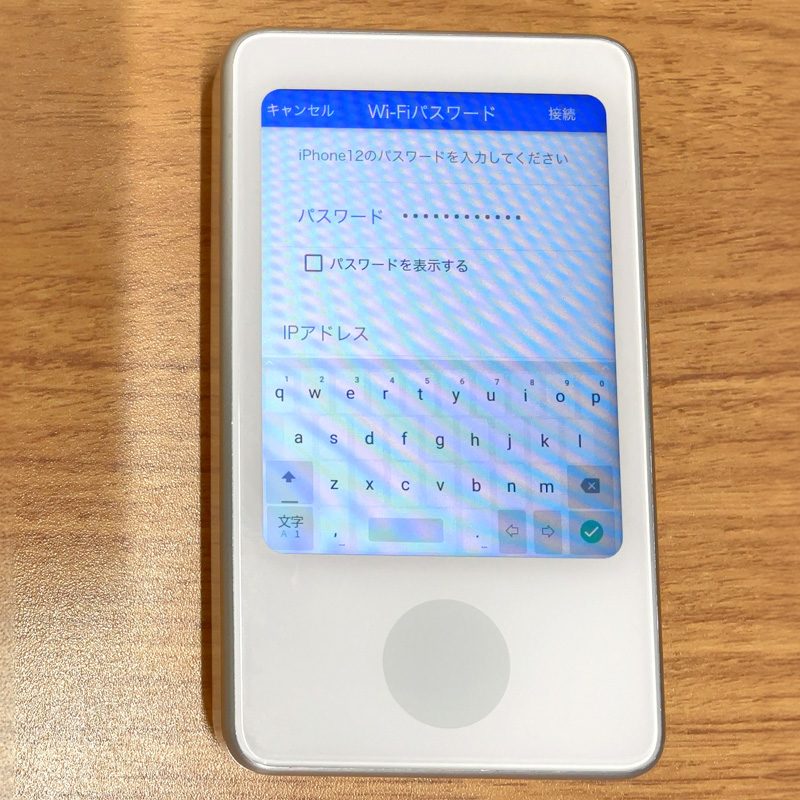
スクリーンキーボード
起動直後は最初に Wi-Fi の設定が必要になります。
指定する Wi-Fi を入力したら 連携する ID を指定します。先程と同じくGoogle あるいは Apple のアカウントと紐づけていきます。今回は先程と同じ Apple ID にて紐づけしました。本機の中身はAndroidベースなのか基本的な設定やスクリーンキーの操作感は Android 端末そのものです。
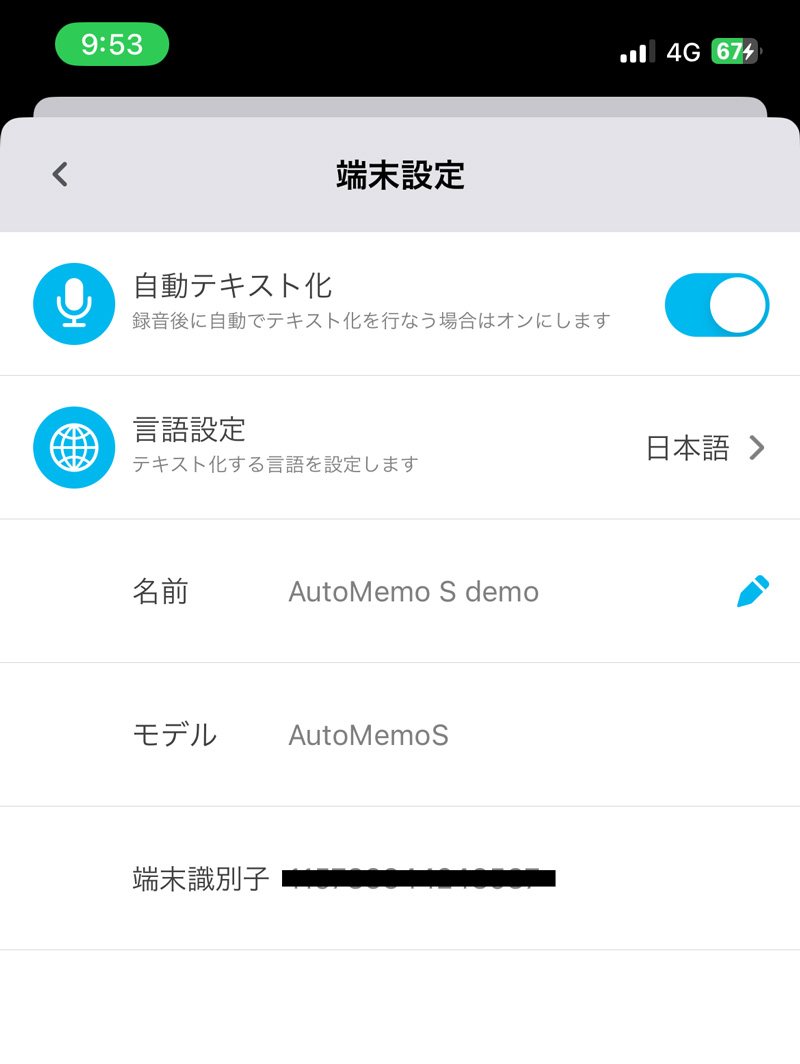
本体およびスマホでアカウントの紐づけが完了するとスマホアプリで連携している端末が表示されます。ここまでで初期設定は完了です。このあとは外部接続機器(Bluetooth)等がある場合の設定などを行い録音可能な状態に持っていくことになります。
※今回は解説ではないため詳細な設定説明は割愛します。
いざ録音っ!
いざ録音っ!と気合を入れましたが開始ボタンを押すだけです。録音環境ですが、部屋の広さは約13平米(8畳間同等)、商業地域にある平日のマンション中層階、室内の雑音レベルはエアコン稼働中の無言状態で~45db、話者と本体との距離は約2m程度です。
検証1:
一人の話者によるスピーチのあとに参加者と質疑応答という形を取り、約10分程となります。あまりにも短すぎると実験にならず、長すぎると筆者が耐えられないということでこの長さに落ち着きましたが、公式サイトによると実際の会議など1時間以上の長時間であっても対応可能とのことです。
検証2:
検証1以外に講演ではどうか。とのことからネタを探し、某総帥の演説(講演)を想定して一人の話者(筆者)により滑舌よく、テンポよく、キレよくを念頭に約2分程のスピーチを実施。原稿に注視せずできるだけ本機に向かって話していたつもりです。
文字起こしとその精度
先程録音したデータの文字起こしを待ちます。事前に設定しておくことで特に操作や指示などが無くても自動でクラウドへアップロードされるのでただ待つだけです。
検証1では 10分程度のデータでしたが約5分程度で通知が来ました。公式によると文字起こしは概ね録音時間の1/3とのことでしたが、他のレビューでは35%~50% との声もあります。おそらくは録音状況(クオリティ)や通信状況に依存するものと思いますが、いずれにせよ想定の範疇で収まっているので問題ないレベルです。一昔前なら驚異的なスピードと言っても良いでしょう。
検証2では 2分程度のデータでしたが約2分程で通知が来ました。通信によるものなのか、サーバーの調子の問題(多人数同時アクセスによるリソースの奪い合い?)か内部的な準備があるのか、短いデータの割に時間がかかったようです。もともと録音データが短いのでそれほど気になるものではありませんが場合によってはこんなこともあると覚えておくと良いでしょう。滑舌良く、テンポよくを念頭に置いていたので文章全体で見れば起こし精度は悪くありませんが固有名詞は苦手のようで完璧とは言えませんでした。
検証1~2の文字データを目視チェックしましたが
- 単語(漢字)の間違い
- 固有名詞(人名含む)などの単語の精度は微妙
- 聞き取りにくい箇所のミス変換
- 句読点の位置に違和感も
などがありました。

もちろんこれは手動にて修正可能なので、見つけたらいい感じに修正してあげるのが良いでしょう。編集は オートメモホーム WEBサイト(要ログイン)から可能となっています。
気になる点としては「あ~」「え~」「ま~」などのスピーチ特有の前置き、つなぎ言葉なども起こし処理が実行されてしまうので手動で都度の削除が面倒と感じました。もちろん起こし・識別精度が良いために起きる現象ですが、話者の方はできるだけ言わないようにして欲しいものです。また録音状況の良し悪し(滑舌がよく音声が聞き取りやすい)ものであれば精度が高いように感じました。
もちろん文字起こし生成はそのままの状態で起こされるので意味は通じるものの、漢字の変換ミスや固有名詞の識別ミスなどは皆無ではないので目視確認を前提とした運用が望ましいですね。筆者感覚で申し訳ないのですが、録音状態さえ良ければ起こしの精度も悪くないので満足度は 85~90%(概ね満足いくレベル)と高い結果となりました。
便利機能
キーワード検索
オートメモS(AutoMemo S)の機能で「キーワード検索」があります。会議などで出たキーワードを入力することでそのキーワードと話の内容を抽出し表示してくれる機能です。本来であれば音声の任意検索は難しいのですが音声データと文字化された文章が同期しているので、このキーワードの場所から録音データを再生することもできます。これまでの「何分何秒あたりで話していたような……」といった曖昧な検索も目的のキーワードさえわかれば文字列として検索できるので時間の大幅な節約になります。もちろん内容だけではなく録音データの全ファイルを対象としたインデックス検索も可能です。
お気に入り登録
使っていて便利だと思った機能が「お気に入り登録」です。
お気に入り登録するとそのファイルには ★ がつくのでお気に入りだけを抽出して表示することも可能です。
スマホやホーム(WEBサイト)での同期
本機で録音、文字起こしが完了するとスマホ(に入れたアプリ)および オートメモホーム WEBサイトでの同期が完了しています。結局のところ議事録は PCで作成することになるのでこの同期機能はとても便利です。
再生速度調整
例えば公演や講義などで早口で話されたデータを再生する際、聞き取りにくい場合があります。もちろんその逆にゆっくりと話をされることもあるでしょう。そんなときに便利なのが録音データの倍速再生やスロー再生です。0.5~2.0倍までの 6段階で再生速度を調整できるのでお好みの速度に調整することが可能です。(0.5-0.75-1.00-1.25-1.5-2.00)
多言語対応の文字起こし
会議や講義が日本語だけで行われるとは限りません。海外クライアントと英語を使った打ち合わせがあるといった場合、ボイスレコーダーは録音することがその主な機能なので言語が何であれ問題ありませんが、文字起こしについてはどうでしょうか。実のところオートメモS(AutoMemo S)の文字起こしは英語、フランス語、ドイツ語、スペイン語、中国語など主要な言語はもちろんのこと、全72言語に対応しています。このあたりはソースネクスト社が得意とするポケトークで培った技術を用いているものと思われますが、残念なことに事前に設定した1言語のみ文字起こしの対象となりますのでその点には注意が必要です。
セキュリティ
会議データを文字起こしする際にクラウドへアップロードを必要としますが、気になるのがセキュリティーで「アップロードの際のデータ漏洩は大丈夫か」、「文字起こししたデータの漏洩はないか」という点です。結論から言えば通常利用でのセキュリティ的な問題はありません。アップロードやダウンロードは https で行われるため暗号化されたデータでの通信となりますし、クラウド上のデータを運営元やサービス提供者が不正に閲覧や利用流用することもありません。とのことで、一応は安心してもよさそうです。
よほど社運を賭けた機密の塊のような会議内容の情報漏洩が気になる方は旧来のオフラインによる文字起こしが安全かもしれませんが、通常の会議や講義であれば全自動でお任せがいいですよね。
ここがすごい
文字起こし時間と精度
録音後に文字起こしまでにかかる時間を計測してみました。今回のレビューでは録音したデータによって個別に差があるのですが、10分程度の録音状態の良好なデータであれば 5分以内で概ね録音時間の 1/3 の時間で完了するようです。もちろん回線やサーバー側の状況次第という点もありますが高速に処理されています。もちろん文字起こしの精度は100%ではありませんが、話の主旨や内容を逸脱するような文章ではなく、固有名詞などの単語の間違いがある他、句読点位置などに違和感を感じる程度です。議事録やレポートの作成などで利用する場合はこの辺りを目視手動にて修正が必要となります。
文字起こしまで自動完結
録音状態にも依存するものと思いますが前述のとおり文字起こしの精度は100%ではありません。しかしながら実用レベルには達しているため完成した文字データをしっかりと校正してあげれば公文書でもない限りは困ることはなさそうです。公共ネットワーク、社内、自宅、テザリングなどなんらかの形で Wi-Fi接続が可能であれば AutoMemo S をメモ代わりに録音ボタンを押すだけで文字起こしまで自動で実施してくれます。
ここが惜しい
ネット接続が必須
クラウドを利用するという点から気になるのが回線状況の悪い場所での利用です。メーカーサイトでは
「AutoMemo S本体には最大で約40時間の音声データを保存可能のため、Wi-Fi環境なしでも録音そのものは可能です。ただ、AutoMemo S 本体で録音した音声データは、AutoMemo S 本体を Wi-Fi 環境に接続することでサーバーにアップロードが実行され、アップロード完了後よりテキスト化を行う仕様ですので、テキスト化はWi-Fi接続以降でないとご利用できません。」
とあります。本体に 40時間ほど保存ができるので「記録」については問題ありませんが、オフラインによる録音データの文字起こし手段がないのでいずれにしても Wi-Fi 環境が必須となります。本機は音声データの文字起こしによる文書データ化を目的としていますので通信僻地や電波状況の悪い地域、あるいはオフラインのままではその性能機能を十全に発揮できません。特に出張等でモバイルルーターのパケットを使い切ってしまったタイミングでの通信不良などには注意が必要です。
多言語対応の文字起こしが単一言語のみ
オートメモS(AutoMemo S)の文字起こしは英語、フランス語、ドイツ語、スペイン語、中国語など主要な言語を始めとする全72言語に対応していますが、残念なことに事前に設定した1言語のみ文字起こしの対象となります。これが複数言語同時に文字起こしできると活用の幅が広がるのですが非常に残念でなりません。今後の技術進化に期待でしょうか。
レビュー後記
普段使いするにはサービスの利用料が必要で必ずしも本体購入のみで完結する製品ではありませんが、利便性を考えると課金してでも欲しいと思う方は多くいることでしょう。特に法人用途であれば会議や打ち合わせの際に議事録作成が楽になるだけでなく、ビジネスアイデアのメモ代わりに利用することも可能です。文教であれば講義内容をテキスト化し配布、あるいは動画と併用した教材作成というのも面白そうです。筆者はレビュー期間中にメモ代わりに使い倒していました。本体価格は市場価格で約20,000円程、利用料が月割換算で1,500円程度と個人での導入には勢いが必要になると思いますが、学生さん向けにアカデミック割などがあればさらに普及するのでは?と考えてしまいます。いずれにせよ筆者の推しの一台であることは間違いありません。
製品についてのお問い合わせは こちら または下記のバナーよりご連絡ください。










